6. Lưu trữ hình ảnh và mở rộng thêm dung lượng bộ nhớ
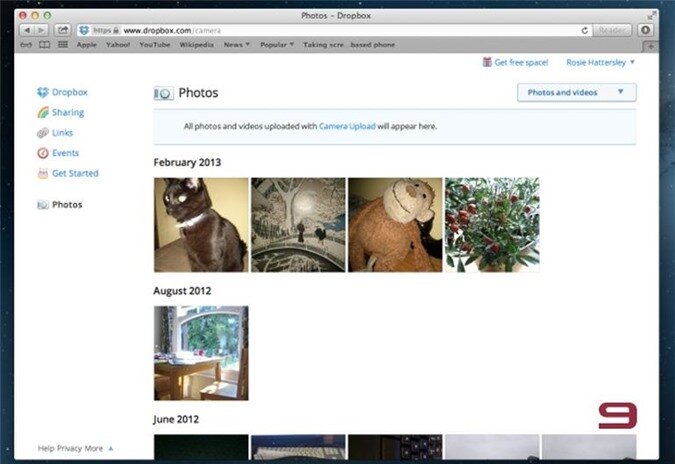
Sử dụng ứng dụng Dropbox trên Android để tự động thực hiện sao lưu ngay sau khi chụp ảnh trên chiếc smartphone của bạn.
Thư mục upload của Dropbox cũng có thể được kết nối và chia sẻ với những người dùng khác thông qua mạng Wi-Fi hay 3G, hoặc bạn có thể sao lưu chúng lên máy tính cá nhân. Sau đó bạn có thể xóa bỏ chúng khỏi điện thoại để tiết kiệm bộ nhớ.
7. Nhiều lựa chọn để sao lưu (backup) khả thi
Máy chủ của Google có thể cho phép bạn lựa chọn nhiều phương thức sao lưu, backup. Một trong những cách thông dụng và đơn giản nhất đó là vào Setting > Backup & Restore và tick vào lựa chọn Back up my data. Ebook, ứng dụng và báo điện tử cũng có thể backup, cùng với ảnh và các bài hát.
8. Chỉnh sửa tài liệu

Ứng dụng Mobisoft Office 6 có thể được cài đặt trên chiếc Xperia Z và là một công cụ hữu ích để chỉnh sửa tài liệu. Người dùng có thể lưu trữ và sử dụng ứng dụng này trực tiếp trên các dịch vụ đám mây như Google Drive, SkyDrive, SugarSync hoặc Dropbox, và chuyenr sang Word hoặc Excel nếu cần thiết.
9. Kết nối và chuyển dữ liệu sang Tivi
Tính năng kết nối NFC cũng có thể được sử dụng để chuyển đổi hiển thị các đoạn video sang Tivi của bạn. Vào Setting > Xperia > Mirroring, sau đó chiếc Xperia Z sẽ thực hiện tìm kiếm các thiết bị khả dụng.
Tuy nhiên có một điều đáng tiếc đó là nó hiện chỉ có thể kết nối với dòng TV Sony Bravia thông qua cổng giao tiếp NFC. Đối với các loại TV khác, bạn phải dùng một cách thức kết nối khác, đó là Throw out. Vào Setting > Throw để kích hoạt tính năng này.
10. Cài đặt smartphone của bạn như là một điều khiển tivi

Ứng dụng Media Remote chạy trên nền tảng Android có thể cho phép tùy biến chiếc Sony Xperia Z của bạn trở thành một điều khiển TV tiện lợi. Chúng ta có thể dễ dàng tải ứng dụng này miễn phí trên cửa hàng Play Store.
Tuy nhiên một lần nữa nó chỉ hoạt động đối với những thiết bị với công nghệ DLNA, điển hình như dòng TV Sony Bravia hay các đầu chơi nhạc Blue-ray.














